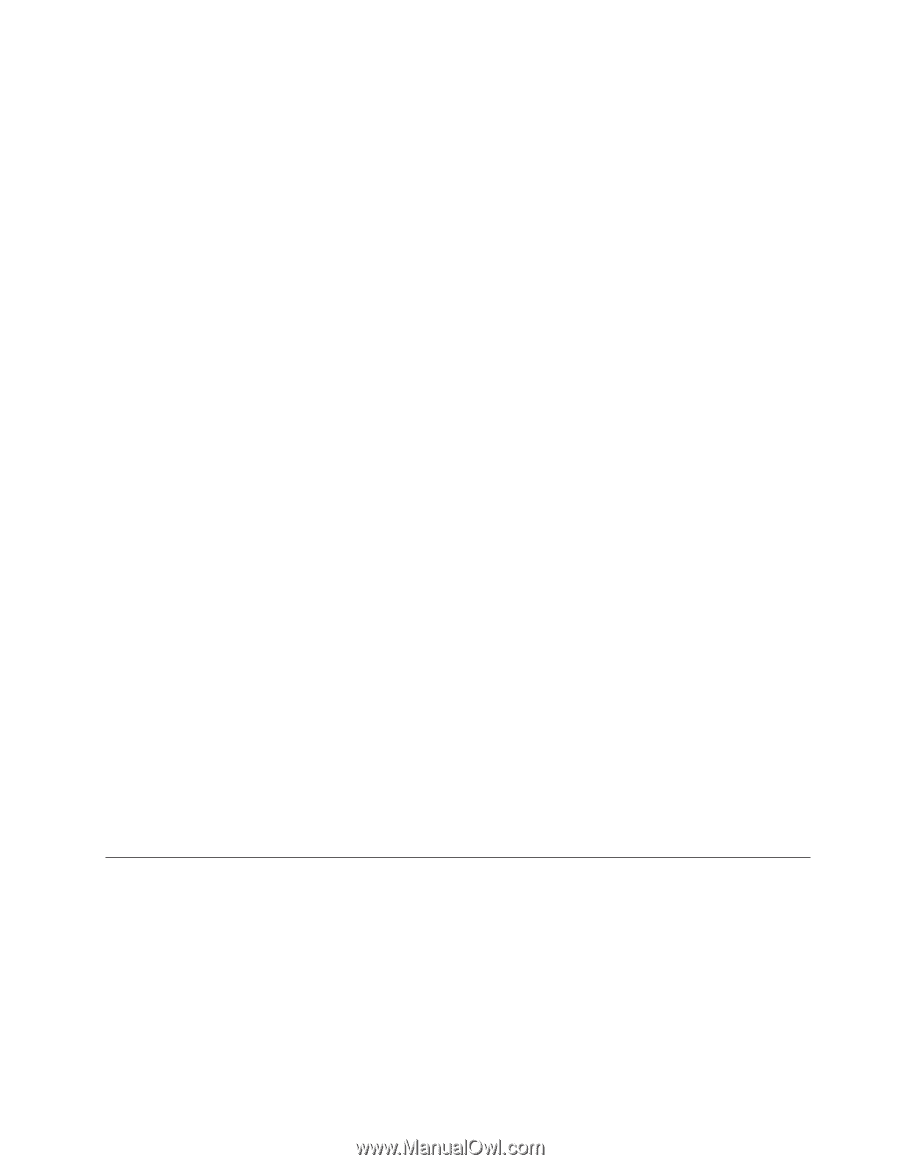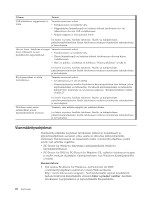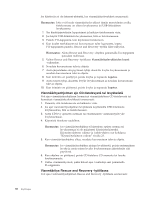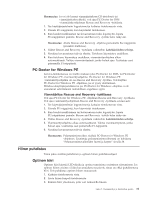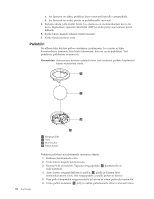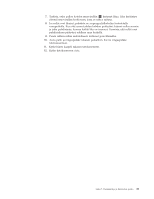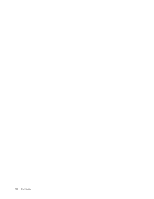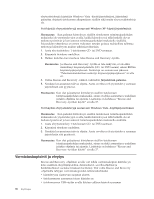Lenovo ThinkCentre A61 (Finnish) User guide - Page 39
PC-Doctor, Windows, Hiiren, puhdistus, Optinen, hiiri
 |
View all Lenovo ThinkCentre A61 manuals
Add to My Manuals
Save this manual to your list of manuals |
Page 39 highlights
Huomautus: Jos et ole luonut vianmäärityksen CD-tietolevyä tai vianmäärityslevykkeitä, voit ajaa PC-Doctor for DOS -vianmääritysohjelman Rescue and Recovery -työtilasta. 1. Tee käyttöjärjestelmän lopputoimet ja katkaise tietokoneesta virta. 2. Painele F11-näppäintä, kun käynnistät tietokoneen. 3. Kun kuulet merkkiäänen tai kuvaruutuun tulee logonäyttö, lopeta F11-näppäimen painelu. Rescue and Recovery -työtila tulee näkyviin. Huomautus: Aloita Rescue and Recovery -ohjelma painamalla Esc-näppäintä (joissakin malleissa). 4. Valitse Rescue and Recovery -työtilasta vaihtoehto Laitehäiriöiden selvitys. 5. Noudata kuvaruutuun tulevia ohjeita. Tietokone käynnistyy uudelleen. 6. Kun tietokone käynnistyy uudelleen, vianmääritysohjelma alkaa automaattisesti. Valitse vianmääritystesti, jonka haluat ajaa. Lisätietoja saat painamalla F1-näppäintä. PC-Doctor for Windows PE Lenovo-tietokoneessa on mallin mukaan joko PC-Doctor for DOS- tai PC-Doctor for Windows PE -vianmääritysohjelma. PC-Doctor for Windows PE -vianmääritysohjelma on osa Rescue and Recovery -työtilaa. Voit käyttää PC-Doctor for Windows PE -ohjelmaa, jos et pysty aloittamaan Windows-käyttöjärjestelmää tai jos PC-Doctor for Windows -ohjelma ei ole onnistunut selvittämään mahdollisen ongelman syytä. Vianmääritys Rescue and Recovery -työtilassa Voit ajaa PC-Doctor for Windows PE -ohjelman Rescue and Recovery -työtilasta. Voit ajaa vianmääritysohjelman Rescue and Recovery -työtilasta seuraavasti: 1. Tee käyttöjärjestelmän lopputoimet ja katkaise tietokoneesta virta. 2. Painele F11-näppäintä, kun käynnistät tietokoneen. 3. Kun kuulet merkkiäänen tai kuvaruutuun tulee logonäyttö, lopeta F11-näppäimen painelu. Rescue and Recovery -työtila tulee näkyviin. 4. Valitse Rescue and Recovery -työtilasta vaihtoehto Laitehäiriöiden selvitys. 5. Vianmääritysohjelma alkaa automaattisesti. Valitse vianmääritystesti, jonka haluat ajaa. Lisätietoja saat painamalla F1-näppäintä. 6. Noudata kuvaruutuun tulevia ohjeita. Huomautus: Pelastamistietoväline sisältää PC-Doctor for Windows PE -ohjelman. Lisätietoja pelastamistietovälineestä on kohdassa "Pelastamistietovälineiden luonti ja käyttö" sivulla 38. Hiiren puhdistus Tämä jakso sisältää pallohiiren ja optisen hiiren puhdistusohjeet. Optinen hiiri Optinen hiiri käyttää LED-diodia ja optista tunnistinta osoittimen siirtymiseen. Jos optisen hiiren osoitin ei liiku kuvaruudussa tasaisesti, sinun on ehkä puhdistettava hiiri. Voit puhdistaa optisen hiiren seuraavasti: 1. Katkaise tietokoneesta virta. 2. Irrota hiiren kaapeli tietokoneesta. 3. Käännä hiiri ylösalaisin, jotta voit tarkastella linssiä. Luku 7. Vianmääritys ja häiriöiden poisto 31